¿Cómo poner marcos en Word? - Personaliza borde, marco y márgen
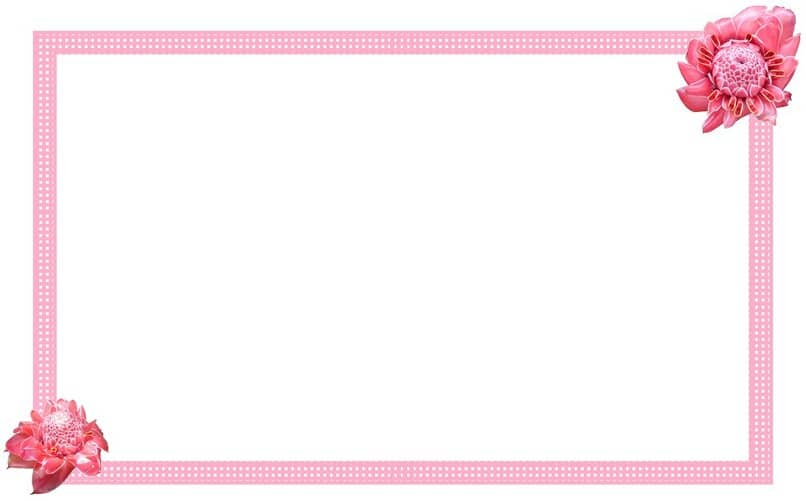
El uso de imágenes para decorar los textos en una hoja de Word es muy común. Con solo usar una combinación de teclas para copiar y pegar la imagen o texto, la presentación del documento cambia por completo. Esta personalización permite hacer y poner marcos en Word para esas fotos que quieres agregar o insertar en el documento
Es elegante los resultados que se pueden obtener al momento de poner marcos en Word que sean personalizados. Pues bien, para lograr enmarcar textos en Word, es indispensable manejar los bordes. Esto lo podrás hacer desde una computadora o telefonía móvil, sin necesidad de aplicaciones de terceros ni internet.
- ¿Cómo poner un marco en Word?
- ¿Qué son los bordes en Word y cómo usarlo?
- ¿Qué tipo de bordes se pueden usar en Word?
- ¿Cómo ver los márgenes prediseñados de Word?
- ¿De qué manera crear un marco personalizado para hojas de Word?
- ¿Cómo poner un sombreado a mi marco de Word?
- ¿Cómo configurar un margen diferente para cada página de mi documento?
- ¿Qué hacer para establecer un borde predeterminado para mis archivos de Word?
¿Cómo poner un marco en Word?
En caso de que desees agregar un marco a una página de Word, tendrás que seguir los siguientes pasos si estás desde un PC o celular Android.
- Ve hasta la barra de herramientas y ubica la pestaña de Diseño.
- Dirígete hasta la última opción a mano derecha y selección Bordes de página.
- Aquí puedes optar por insertar un estilo prediseñado o bien modificarlo a tu gusto, y luego agregar este a la página de Word.
Si deseas optar por la personalización de la hoja desde el PC, puedes aprovechar las funciones adicionales que esta tecnología te ofrece. Es posible que sea un poco diferente al hacerlo desde Android. Así que no está de más buscar aplicaciones alternativas que tengan esta función.

¿Qué son los bordes en Word y cómo usarlo?
Son las líneas que se crean alrededor de la hoja con contenido, el cual se utiliza para destacar la información en la misma hoja de Word. Este programa tanto para computadora como telefonía móvil ofrece diferentes tipos de bordes y ajustes. Lo cual se te hará más poner marcos en Word con un mejor nivel de personalización.
Cabe mencionar que en cualquier página de Word puedes agregar bordes personalizados. Sin mencionar que serás capaz de poner marcos en Word con sombreado y darle un margen en partículas. Todo esto sin olvidar que puedes descargar bordes para una hoja de Word desde internet.
¿Qué tipo de bordes se pueden usar en Word?
Muchas personas tienen la creencia de que estos elementos son solo para una hoja de Word. Sin embargo, se pueden insertar a imágenes, párrafos o gráficas. Por lo que se te hará mucho más fácil utilizar esta tecnología para ponerte marcos en Word y destacar un texto, una imagen o diseño predeterminado.
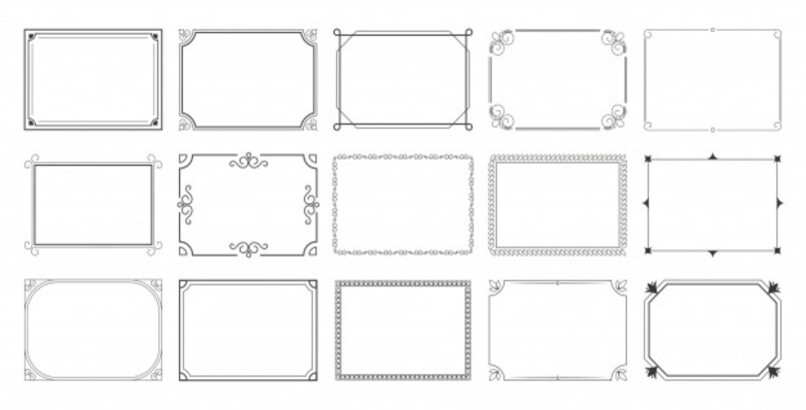
Bordes para textos o imágenes
- Selecciona el párrafo o el segmento que deseas personalizar.
- Dirígete al menú de Word y ubica 'Bordes'.
- Dentro de la opción anterior, elige 'Bordes y Sombreado'.
- Aparecerá en pantalla un cuadro de diálogo. Sobre esta, presiona en la pestaña 'Bordes'.
- Selecciona el formato que prefieras.
- Oprime Aceptar para añadir el borde al párrafo.
Es importante que al momento de hacer la selección, elijas las especificaciones a la hora de poner marcos en Word. Por ejemplo, posee opciones como: el valor, estilo, color, ancho, vista previa, entre otras. Ten en cuenta que estos mismos ajustes los podrás copiar y pegar en cualquier otra página de Word.
En el caso de las imágenes, solo debes dar clic sobre la misma, seleccionar 'Fondo de página' y luego en 'Bordes de página'. A través de este apartado puedes sombrear, agregar efectos 3D o diferentes diseños de bordes a tus imágenes. Este proceso se te hará más fácil desde el PC o computadora, puede que desde la telefonía móvil se te complique un poco el simple hecho de poner marcos en Word.
Bordes de página
El proceso es muy similar al anterior. Pero, dentro de la pestaña de 'Bordes y Sombreado', deberás elegir 'Borde de página'. Allí te serán mostradas varias alternativas. Solo haz la selección que deseas agregar e insertar. Para efectos prácticos, pasa a copiar y pegar esto en diferentes partes del documento.
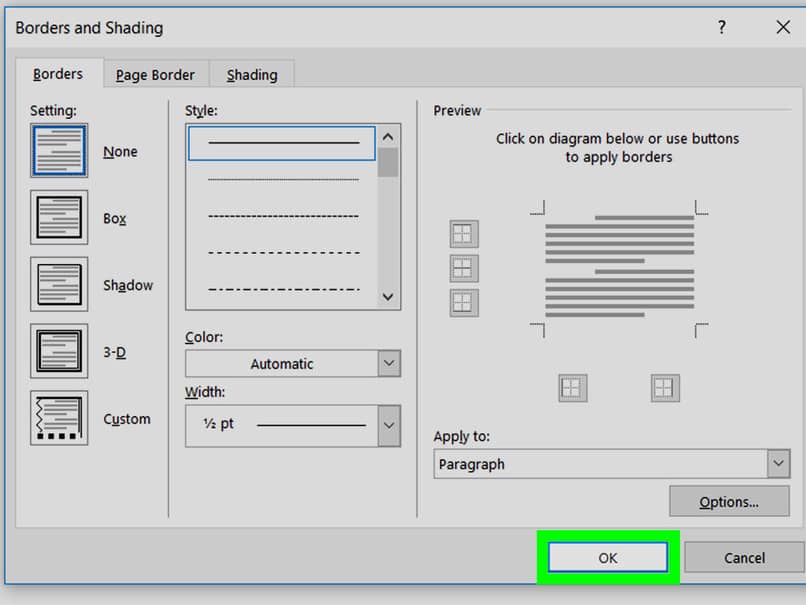
Cabe destacar que, en este segmento se pueden encontrar las mismas opciones que cuando se aplica el borde o margen sobre un párrafo. Pero, además, se añade el apartado de 'Arte', que permite añadir bordes decorados con diferentes dibujos. Esto lo podrás encontrar en la versión Word para telefonía móvil. Por lo que es compatible con casi cualquier celular.
Por su parte, si deseas insertar en la pestaña de sombreado, podrás visualizar la posibilidad de rellenar con color el fondo del borde que se haya decidido insertar.
¿Cómo ver los márgenes prediseñados de Word?
Para mejorar la presencia y estética de tus documentos puedes implementar los bordes incluidos en Word. Estos se encuentran en la sección de diseño. Para aplicar los mismos a cualquier parte de tú documentos, solo debes dar clic en la pestaña que indica 'Bordes'.
Al adquirir y descargar Word, podemos darnos cuenta de la amplia variedad de opciones para personalizar los textos que nos ofrece. La mayoría de aplicaciones similares a Microsoft Word permiten modificar un margen, sin dejar de lado la personalización de una página de Word. Por lo que en breve te mencionaremos cómo acceder al menú correspondiente.
Acceder a los marcos de Word desde el móvil Android o iPhone
En caso de que te encuentres utilizando Microsoft Word desde un celular, igual es posible aplicar bordes o modificar el margen de tus documentos. Lo primero que debes hacer es abrir el archivo que deseas o crear uno nuevo.
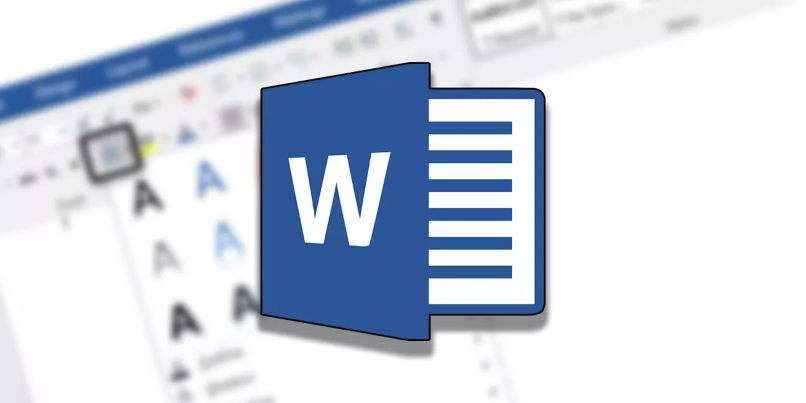
En la barra de opciones ubica la pestaña de 'Diseño', allí debes seleccionar 'Bordes'. En la pantalla aparecerá un recuadro donde podrás personalizar el borde que elijas.
Ten en cuenta que puedes agregar una plantilla con los bordes prediseñados o bien configurar el margen del mismo documento. Sin olvidar que puedes agregar e insertar más elementos, puesto que esta tecnología te lo permite. De hecho, puedes hacer marcos desde cero si cuentas con una idea base.
Configura los márgenes desde Word de PC
Muy similar a los pasos que explicamos más arriba, tienes que irte a la pestaña Diseño en la barra de herramientas. Desde allí, puedes establecer una configuración estándar para tu hoja de Word o bien personalizar una desde cero. En caso de optar por la segunda opción, deberás hacer lo siguiente:
- Ve hasta diseño y luego selecciona en Márgenes.
- Ahora elegirás la opción que te permite hacer una personalización.
- Puedes utilizar las flechas que se te muestran en la nueva ventaja o bien cambiar los valores de forma manual.
- Termina por aceptar los nuevos ajustes y listo, en breve se van a insertar y agregar los nuevos cambios.
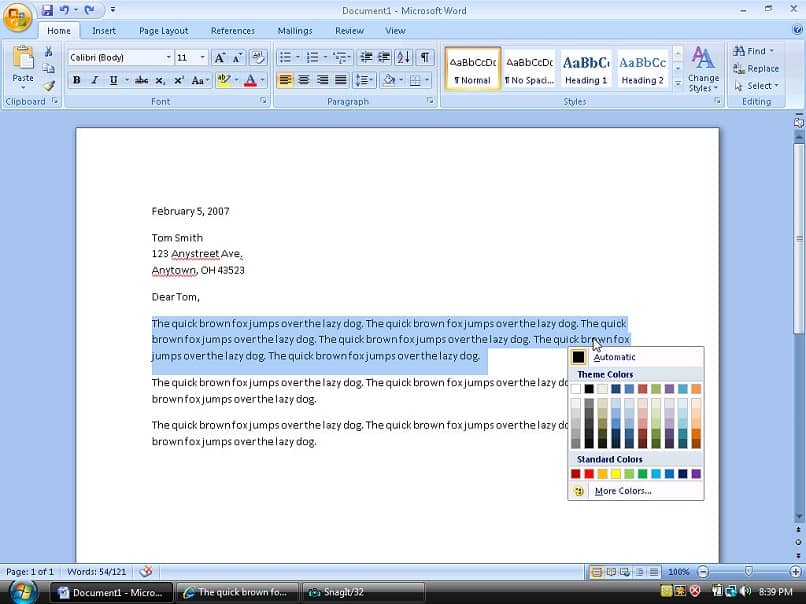
¿Cómo usar los bordes desde Word online?
Si no estás conforme con las alternativas que te presenta Microsoft Word, siempre tienes la opción de descargar los bordes que quieras por internet. En la web puedes buscar imágenes similares a los que existen dentro del programa.
Solo debes escribir en cualquier alternativa de buscadores en internet: 'Bordes de Word'. Allí puedes elegir el que mejor se adapte a tu necesidad. Al encontrar el borde que quieres, haz lo siguiente:
- Pulsar sobre la imagen, para verla por completo.
- Haz clic derecho sobre la imagen y selecciona 'Guardar imagen como'.
- Abre Word y busca la opción de Insertar (en el Menú).
- Cliquea sobre Ilustraciones, y posteriormente sobre Imágenes.
- Al abrirse el explorador de archivos, selecciona la imagen que has elegido previamente.
Para lograr escribir un texto dentro de la imagen en cualquier página de Word, debes hacer clic en el botón derecho. Ahora selecciona 'Ajuste de texto' y por último 'Detrás del texto'. Esto te permitirá ver las letras por delante de la imagen. Si lo deseas, puedes hacer marcos y agregando una imagen dentro del mismo.
¿De qué manera crear un marco personalizado para hojas de Word?
Para ello, una vez que has seleccionado el borde que deseas, ve a la pestaña de 'Bordes'. De acuerdo a lo que hayas elegido, debajo de la vista previa se encuentra una serie de recuadros que te permiten aplicar el borde a todo el documento o solo a una página. Esto lo puedes hacer con cada hoja de Word que hayas creado en la computadora o celular.
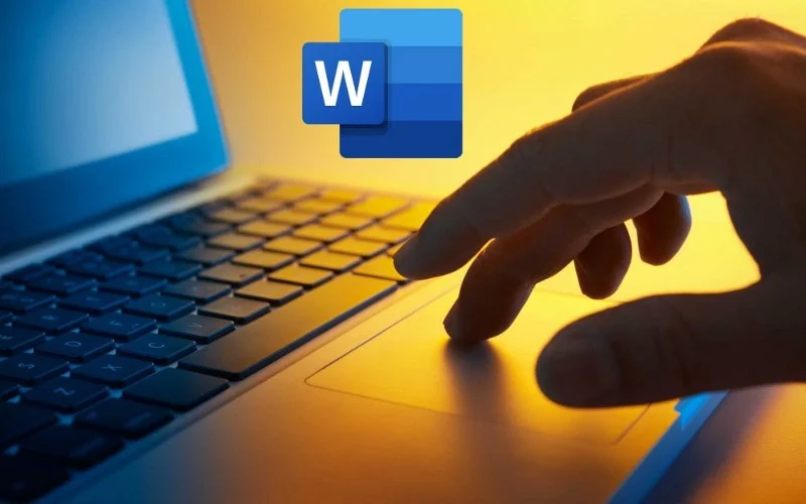
¿Cómo poner un sombreado a mi marco de Word?
Posees la gran ventaja de que puedes insertar o agregar sombreado a casi cualquier elemento en una página de Word. Lo mismo ocurre cuando quieres hacer marcos. En este caso, la opción más fácil es agregando una figura rectangular. Luego de esto, pasas a la pestaña de formato y allí eliges la opción sin relleno.
En donde dice, efecto de formas, allí puedes irte a cualquiera de las alternativas y elegir cualquiera de las opciones que te permite darle sombra a la figura. Esta es una manera sencilla de hacer marcos personalizados. Claro que en el celular se te complicará un poco más, pero igual es posible.
¿Cómo configurar un margen diferente para cada página de mi documento?
En algunas versiones de Microsoft Word, la opción para configurar el margen de una página de Word se encuentra en Diseño. Mientras que en otras versiones se encuentra en Formato. En todo caso, tienes que irte hasta Márgenes.
Luego de que se seleccione, aparecerá una ventana en el que puedes modificar los márgenes de la hoja de Word. Se podría decir que esto es la forma básica de hacer marcos y si te vas hasta la opción que te permite una mayor personalización, allí encontrarás todo lo que necesitas para tus ajustes.

¿Qué hacer para establecer un borde predeterminado para mis archivos de Word?
Agregar o insertar una nueva configuración en Word te permitirá trabajar mejor para futuros archivos. Es así como puedes hacer marcos personalizados para cualquier página de Word que quieras. Solo tienes que seguir los mismos pasos mencionados hace un momento y en una de las pestañas, encontrarás una opción que te permitirá establecer una configuración como predeterminada.
Ten en cuenta que, para esto, tienes dos opciones: establecer los ajustes para el archivo que estás trabajando o para las páginas de Word en futuros documentos. Si optas por la segunda, tu configuración pasará a estar entre las alternativas a elegir, puesto que has hecho una, que, de cierta manera, te permite hacer marcos a la medida.